Geben Sie einen Suchbegriff ein
Zahlarten anlegen & verwalten
Über Zahnrad – Backoffice – Stammdaten – Zahlarten können Sie die Zahlarten in Ihrem Kassensystem frei verwalten. Eine Auswahl an gängigen Zahlarten wie EC oder Kreditkarte sind bereits angelegt:
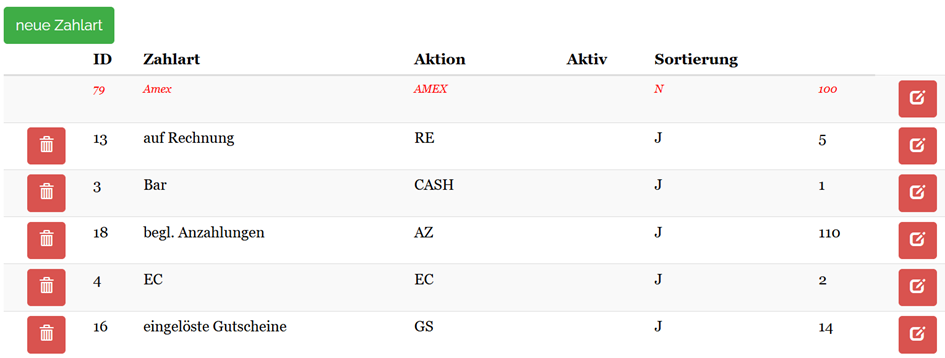
In der Liste haben Sie einen Überblick über alle verfügbaren Zahlarten. Deaktivierte Zahlarten, welche aktuell nicht genutzt werden, sind rot angegeben. Über den Bearbeitungsbutton rechts der jeweiligen Zahlart können Sie die Zahlart-Einstellungen anpassen.
Über die Tonne links können Sie eine Zahlart im Kassensystem deaktivieren.
Wichtig: Für jede Zahlart wird ein eigenes Systemkonto erstellt, dass einem festen Rechenweg folgt. Wird eine Zahlart nicht mehr benötigt, sollte diese deaktiviert und nicht als eine andere Zahlart umbenannt und wiederverwendet werden.
Die deaktivierte Zahlart kann dennoch jederzeit wieder reaktiviert und weiter genutzt werden.
Eine Sonderstellung haben auch die 4 möglichen Währungen:

Per Standardeinstellung rechnet die Kasse in Euro. Sollen zusätzlich andere Währungen im Kassensystem verwendet werden (Dänische Kronen, US-Dollar usw.) muss dies zuerst in den Filialstammdaten angegeben werden.
Daraufhin wird eines dieser vier Konten automatisch in die angegebene Währung umbenannt und aktiv geschaltet.
Die Kasse rechnet jede Währung dann von der Fremdwährung in die Hauptwährung Euro um und speichert intern beide Werte: was wurde in Fremdwährung gegeben und wie ist der Betrag umgerechnet in der Hauptwährung. Diese Informationen erscheinen auch im Tagesabschluss.
Wird die Fremdwährung deaktiviert und somit nicht mehr angenommen, wird das Systemkonto ebenso automatisch deaktiviert und zurück in Währung 1 – 4 umbenannt.
Eine manuelle Deaktivierung der Währung-Zahlart in diesem Bereich wird nicht empfohlen.
neue Zahlart anlegen / bearbeiten
Über den Button neue Zahlart können Sie eine neue Zahlart der Liste hinzufügen. Die Maske ist identisch mit der Bearbeitungsmaske:
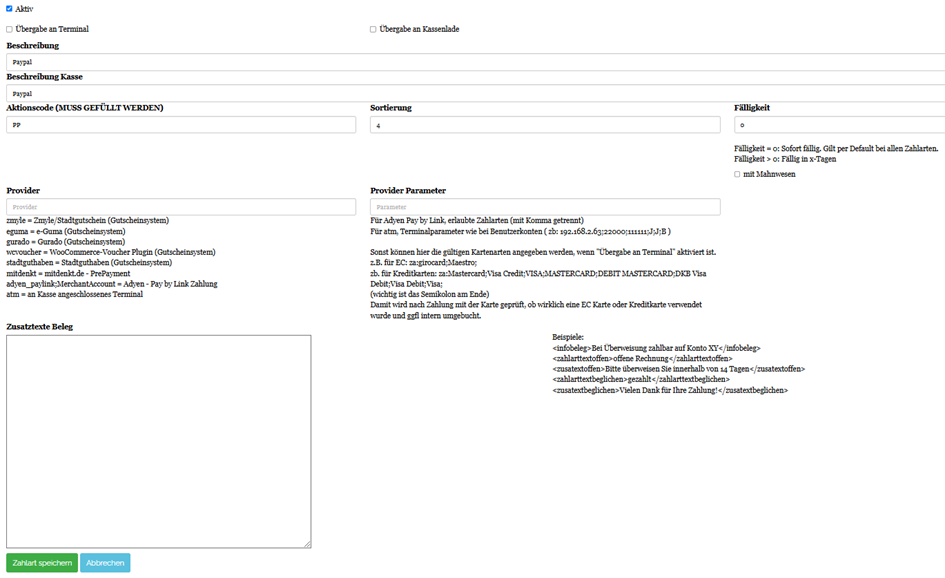
Aktiv
Ein Häkchen hier bestimmt, ob die Zahlart aktiv im Kassensystem genutzt werden kann oder nicht.
Übergabe an Terminal
Hier wird festgelegt, ob bei einer Zahlung mit dieser Zahlart ein Signal direkt an das EC-Terminal gesendet werden soll. Diese Einstellung funktioniert nur zusammen mit einem an das Kassensystem angebundenen EC-Terminal.
Übergabe an Kassenlade
Wird hier ein Häkchen gesetzt, wird bei einer Zahlung mit dieser Zahlart ein Signal an die Kassenlade weitergegeben und die Kassenlade öffnet sich automatisch.
Beschreibung
Geben Sie Ihrer Zahlart eine beliebige Bezeichnung.
Geben Sie hier eine kurze Beschreibung der Zahlart ein, welche auch als Button im Zahlvorgang angezeigt werden soll:
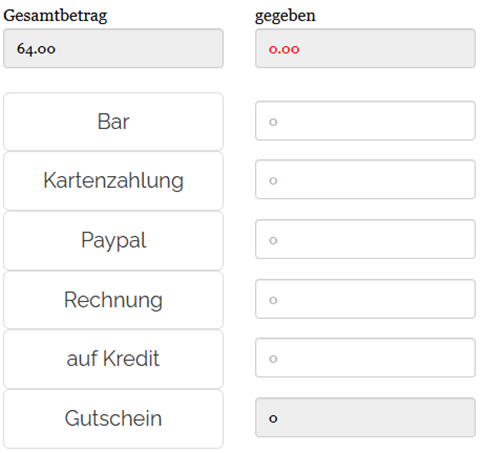
Aktionscode
Dieses Feld muss bei der Erstellung einer Zahlart gefüllt werden. Eine bestimmte Vorgabe für den Code gibt es nicht, es kann z.B. eine Abkürzung für die gewählte Zahlart sein. Beispielsweise PP für Paypal oder KK für Kreditkarte.
Sortierung
Die Nummer bei der Sortierung bestimmt die Reihenfolge der Zahlarten im Bezahlvorgang. Einzig bei den Zahlarten „eingelöste Gutscheine“ und „begl(ichene) Anzahlungen“ hat die Sortierung keinen Einfluss – diese beiden Zahlarten erscheinen immer als unterste Position.
Fälligkeit
Soll auf dem Beleg oder der Rechnung passend zu der Zahlart eine Fälligkeit angegeben werden, geben Sie hier die Anzahl der Tage an. Per Default ist sonst immer eine 0 angegeben, was sofortige Fälligkeit bedeutet.
Hier können Sie auch ein Häkchen bei „Mahnwesen“ setzen. Zahlt der Kunde im vorgegeben Zeitraum die Rechnung nicht, kann über
Provider
Ist das Kassensystem über eine API-Schnittstelle mit einem der aufgeführten Anbieter verbunden (z.B. Zmyle oder Adyen), kann man für diese eine eigene Zahlart erstellen und die Zahlart direkt verknüpfen. Dafür wird in diesem Feld eine passende Bezeichnung des Providers eingetragen, sodass das Kassensystem diese Zahlart direkt zuordnen kann.
Provider Parameter
Beim Parameter können die einzelnen Variablen des Providers genauer definiert werden.
Nutzen Sie beispielsweise „EC“ und „Kreditkarte“ als Zahlart, können Sie bei „Kreditkarte“ die einzelnen Arten wie Amex und Mastercard angeben (mit Komma getrennt, Semikolon am Ende der Auflistung). Bei EC ebenso, z.B. girocard und Maestro.
Ist Ihr EC-Terminal mit dem Kassensystem verbunden, liest das EC-Terminal die tatsächlich verwendete Kartenart aus und gibt diese Info an die Kasse weiter. Die Kasse gleicht daraufhin die Parameter ab. Haben Sie bei einer Mastercard versehentlich auf EC geklickt, registriert das Kassensystem dies und bucht daraufhin die Art der Karte automatisch die Zahlart „Kreditkarte“ um.
Sind keine Parameter hinterlegt, findet dieser Abgleich und die ggf. benötigte Korrektur der Zahlart nicht statt. In der Buchhaltung und im Beleg wird bei EC- und Kreditkartenzahlungen dennoch die korrekte Kartenart angezeigt. Lediglich die manuell gewählte Zahlart EC oder Kreditkarte bleibt in dem Fall unkorrigiert.
Diese Funktion ist auch nützlich, wenn Sie einzelne Kartenarten wie Mastercard und Visa als eigenständige Zahlarten führen und eine Verwechslung unter den Karten ausschließen möchten.
Zusatztexte Belege
Rechts des Eingabefeldes finden Sie einige Beispiele, wie ein Zusatztext auf dem Beleg ergänzt werden kann. So können Kontoinformationen, Zahlungsfristen und andere Zusätze für die Zahlart direkt auf dem Beleg gedruckt werden.
Sobald Sie die Zahlart gespeichert haben, muss die Kasse aktualisiert werden. Loggen Sie sich dafür aus der Kasse aus und klicken Sie auf den Synchronisierungsbutton. Bei der nächsten Zahlung steht die neue Zahlart aktiv zur Auswahl.
Wichtig: Wird eine neue Zahlart angelegt, wird automatisch ein leeres Systemkonto für die Kassenbuchhaltung angelegt (Zahnrad-Backoffice-Stammdaten-Systemkonten). Hier müssen mindestens das Konto, Gegenkonto und der Mehrwertsteuersatz hinterlegt werden. Andernfalls kommt es bei der ersten Zahlung zu einer Fehlermeldung, sowohl im Tagesabschluss als auch im Kassenbuch- sowie Fibu-Export. Die Systemkonten erfragen Sie bitte bei Ihrem Steuerberater.